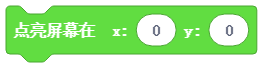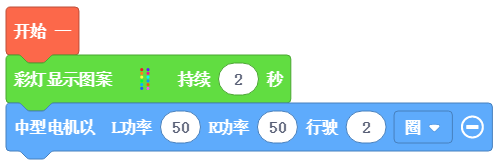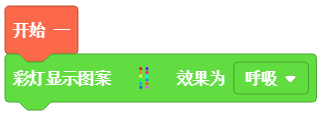屏幕显示图案()
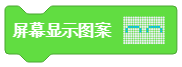
屏幕开启并持续显示指定图案,点击图案进入图案选择/编辑界面,用户可选择系统默认提供9组表情图案,也可自定义编辑屏幕图案。
雷霆系列产品系统提供的9组默认屏幕图案如下(图1-1):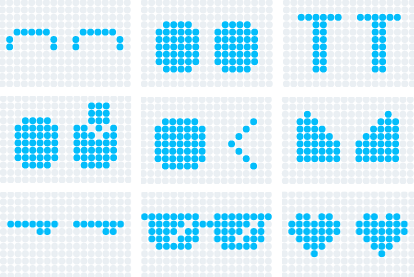
自定义编辑屏幕图案,界面图示如下(图1-2):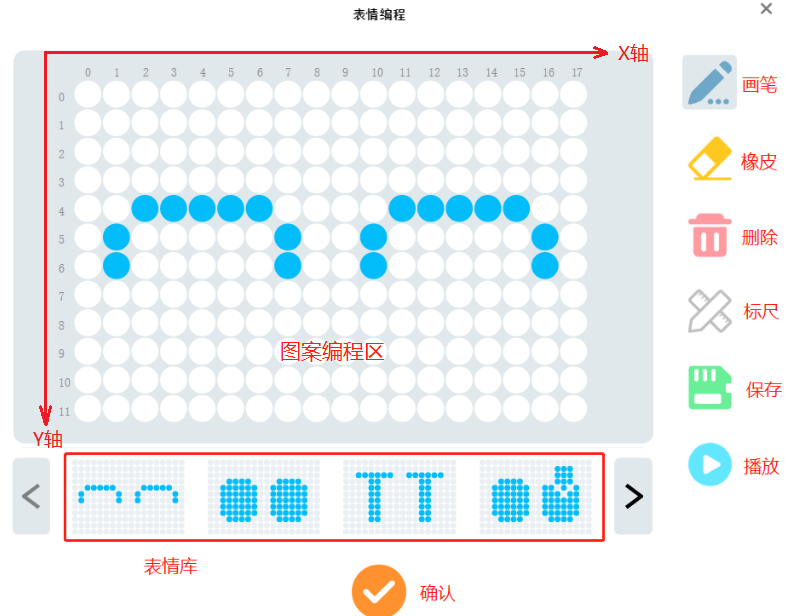
示例:
屏幕显示图案()持续()秒
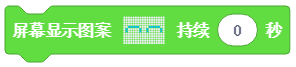
屏幕开启并显示指定图案,持续指定时长之后屏幕关闭,程序才执行下面语句。
示例:
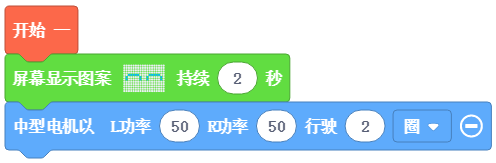
机器人程序启动后,屏幕显示 图案,持续2秒后屏幕关闭,机器人以L、R中型电机50%功率向前行驶2圈。
屏幕显示图案()偏移量为 x:()y:()

屏幕开启并持续显示指定图案,图案位置偏移量为X轴(),Y轴()。其中X/Y轴偏移指定数值代表图案在显示屏位置沿X/Y轴偏移指定像素点,X轴默认偏移量为0,Y轴默认偏移量为0(即不偏移)。坐标如图1—1所示。
示例:
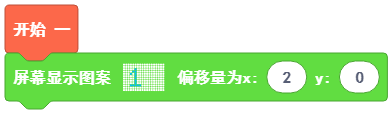
屏幕显示 ,位置为原图案位置沿X轴正方向整体偏移2个像素点。
屏幕显示()
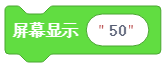
屏幕持续显示指定字符,支持数字、字母、变量显示。最大显示3位数,若显示位数超出3位数,则显示语句下方要跟上延时语句,显示屏从右向左滚动显示。
示例:
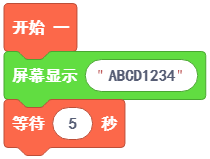
机器人程序启动后,屏幕滚动显示字符“ABCD1234”,持续5s。
点亮屏幕在X:()Y:()
示例:
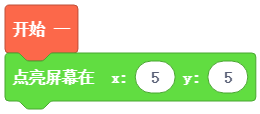
机器人程序启动后,点亮坐标为(5,5)的屏幕像素点(即屏幕第6行第6列的像素点)。
熄灭屏幕在X:()Y:()
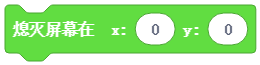
熄灭之前点亮的指定坐标位置的屏幕像素点。坐标如图1—1所示。
示例:
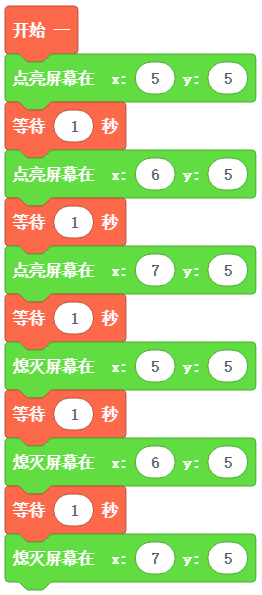
机器人程序启动后,依次每隔1秒点亮坐标为(5,5)、(6,5)、(7,5)的屏幕像素点,之后依次熄灭,呈现简单流水灯效果。
屏幕关闭
示例:
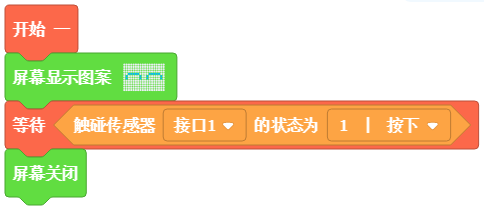
机器人程序启动后,屏幕显示 图案,直到触碰传感器按钮按下时,屏幕关闭。
彩灯显示图案()

彩灯开启并持续显示,点击彩灯进入彩灯图案选择/编辑界面,用户可选择系统默认提供3组彩灯图案(如图1-3),也可自定义编辑彩灯。
雷霆系列产品系统提供的默认彩灯图案如下(图1-3):
自定义编辑屏幕彩灯图案,界面图示如下: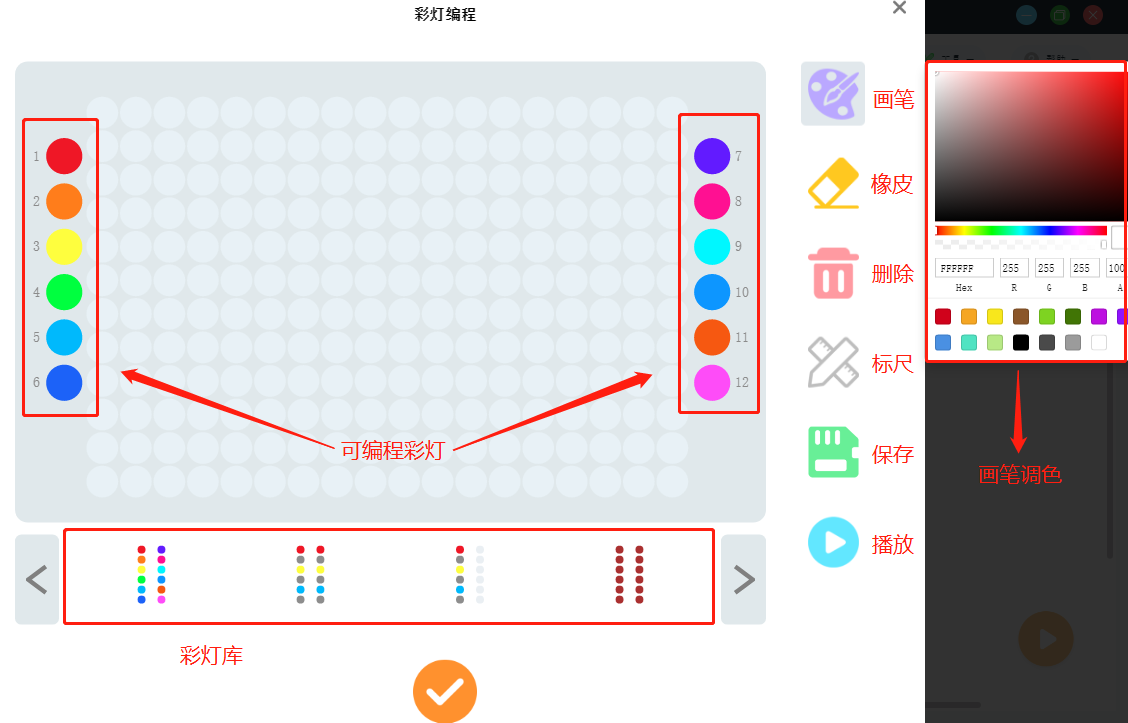
注意:彩灯关闭和擦除颜色后默认显示为黑色。
示例:
彩灯显示图案()持续()秒
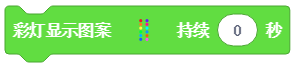
彩灯开启并显示指定图案,持续指定时长之后彩灯关闭,程序执行下面语句。
示例:
彩灯显示图案()效果为()
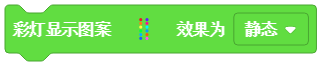
彩灯开启并持续显示指定图案,可以设置其效果为静态、闪烁、滚动、呼吸。
示例:
彩灯关闭
示例:
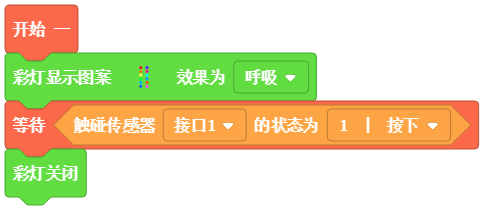
机器人程序启动后,彩灯显示 图案,呼吸灯效果。直到触碰传感器按钮按下时,彩灯关闭。